Noodzaak om een back-up te maken van Steam-games op Linux, maar nietzeker hoe? Overweeg om SLSK te bekijken, het Steam Linux Swiss Knife. Het is een programma waarmee Linux-gebruikers snel opgeslagen Steam-games kunnen vinden en back-uppen onder Linux. Het heeft ook andere functies, zoals back-up van game-configuratiebestanden en zelfs hele games. Hier is hoe het te laten werken.
SLSK is een van de programma's op Linux die dat wel doetgeen installeerbare pakketten klaar hebben om te installeren voor elke distributie. Vrijwel iedereen die deze software wil aanschaffen, moet deze compileren, behalve Arch-gebruiker of SUSE-gebruikers. Voordat u deze software vanaf de bron bouwt, moet u de afhankelijkheden installeren die SLSK vereist. Kies uw distributie en voer de opdrachten in terminal in om de juiste build-tools te installeren.
Afhankelijkheden installeren
Debian / Ubuntu
sudo apt install sqlite3 qt5-default g++ make qt5-qmake git
Fedora
sudo dnf install sqlite-devel qt5-devel gcc-c++ make qt-qmake git
Bouw SLSK
Nu de afhankelijkheden zijn geregeld, kunt u SLSK op uw systeem bouwen. Begin met het klonen van de nieuwste versie van de beschikbare broncode, met de git tool.
git clone https://github.com/supremesonicbrazil/SLSK.git
Gebruik vervolgens de CD commando, verplaats de terminal naar de SLSK-map.
cd SLSK
Vanaf hier start u het bouwproces. Houd er rekening mee dat dit specifieke programma gebruikers er niet toe brengt handmatig te "maken", "configureren" enz. In plaats daarvan is er een inbegrepen build-script dat bestaat uit alle complexe compileeropdrachten. Voer het build-script uit met de onderstaande opdracht.

./BUILD.sh
Het bouwproces kan even duren, duswees geduldig. Wanneer het proces is voltooid, moet u een ander script uitvoeren. Net als BUILD.sh bevat dit script veel complexe opdrachten voor gebruiksgemak. Voer het installatiescript uit door INSTALL.SH uit te voeren
sudo ./INSTALL.sh
Wilt u de SLSK-tool van uw systeem verwijderen? Volg de bovenstaande instructies om CD in de broncodemap en voer vervolgens het script "UNINSTALL.sh" uit om het van uw Linux-pc te verwijderen.
sudo ./UNINSTALL.sh
Arch Linux
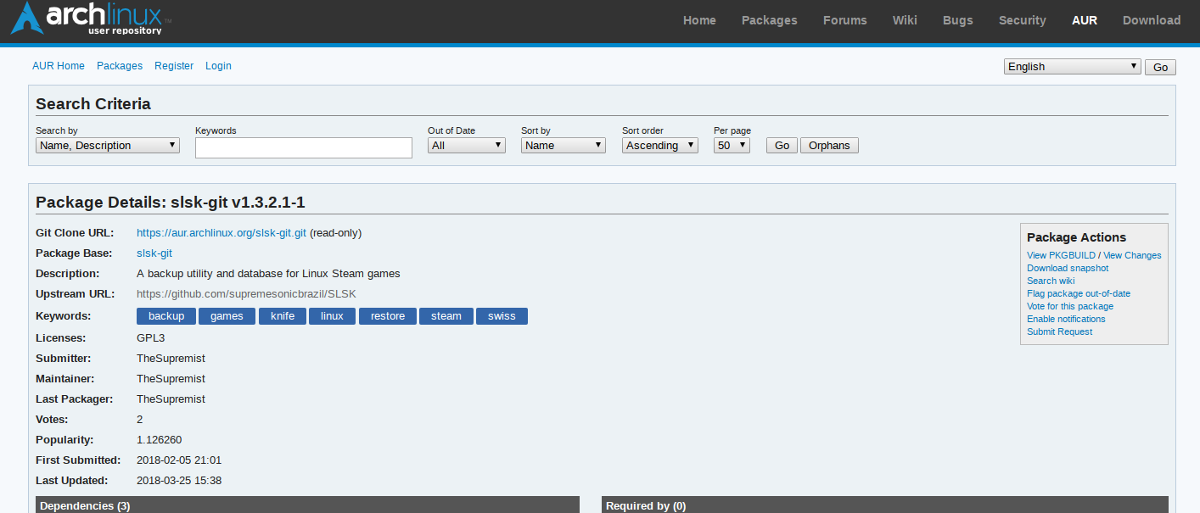
Arch vereist, net als andere Linux-distributiescompileren van SLSK om het te gebruiken. Omdat de Arch User Repository bestaat, kunnen gebruikers echter automatische updates krijgen en een native pakket genereren in plaats van de bovenstaande instructies te volgen. Om de software te installeren, zorg ervoor dat het "git" -pakket op het systeem is en gebruik het vervolgens om het nieuwste PKGBUILD-bestand van SLSK naar uw pc te klonen.
git clone https://aur.archlinux.org/slsk-git.git
Gebruik de CD opdracht om de gekloonde SLSK-map in te voeren.
cd slsk-git
Gebruik ten slotte makepkg -si om een Arch-pakket van de gedownloade bestanden te genereren en te installeren. Onthoud dat -si installeert mogelijk niet alle afhankelijkheden. Als er problemen zijn, moet u de rest handmatig installeren.
Verwijder SLSK van uw Arch PC met:
sudo pacman -R slsk-git
OpenSUSE
SLSK nodig op uw OpenSUSE PC? Goed nieuws! Het blijkt dat het beschikbaar is in de OBS! Om het te installeren, ga naar de SLSK-pagina, selecteer uw versie van SUSE en klik op de knop "Installeren". Het zou de YaST-tool moeten openen en u door het installatieproces leiden.
Verwijder SLSK van Suse door Gnome Software te openen, te zoeken naar "SLSK" en op de knop "Verwijderen" te klikken.
Een back-up maken van Steam Game
Als u de SLSK-tool wilt gebruiken om een back-up te maken van opgeslagen Steam-games, moet u er eerst naar scannen. Vertel SLSK eerst waar uw Steam-map is door op de knop "..." te klikken in de buurt van de map "Games" .stoom.
Klik bovendien op "..." naast Back-ups en blader naar een map die SLSK kan gebruiken om een back-up van de opgeslagen bestanden te maken.
Opmerking: mogelijk moet u verborgen mappen zichtbaar maken. Doe dit door uw bestandsbeheer te openen en selecteer 'Verborgen bestanden weergeven' of iets dergelijks.
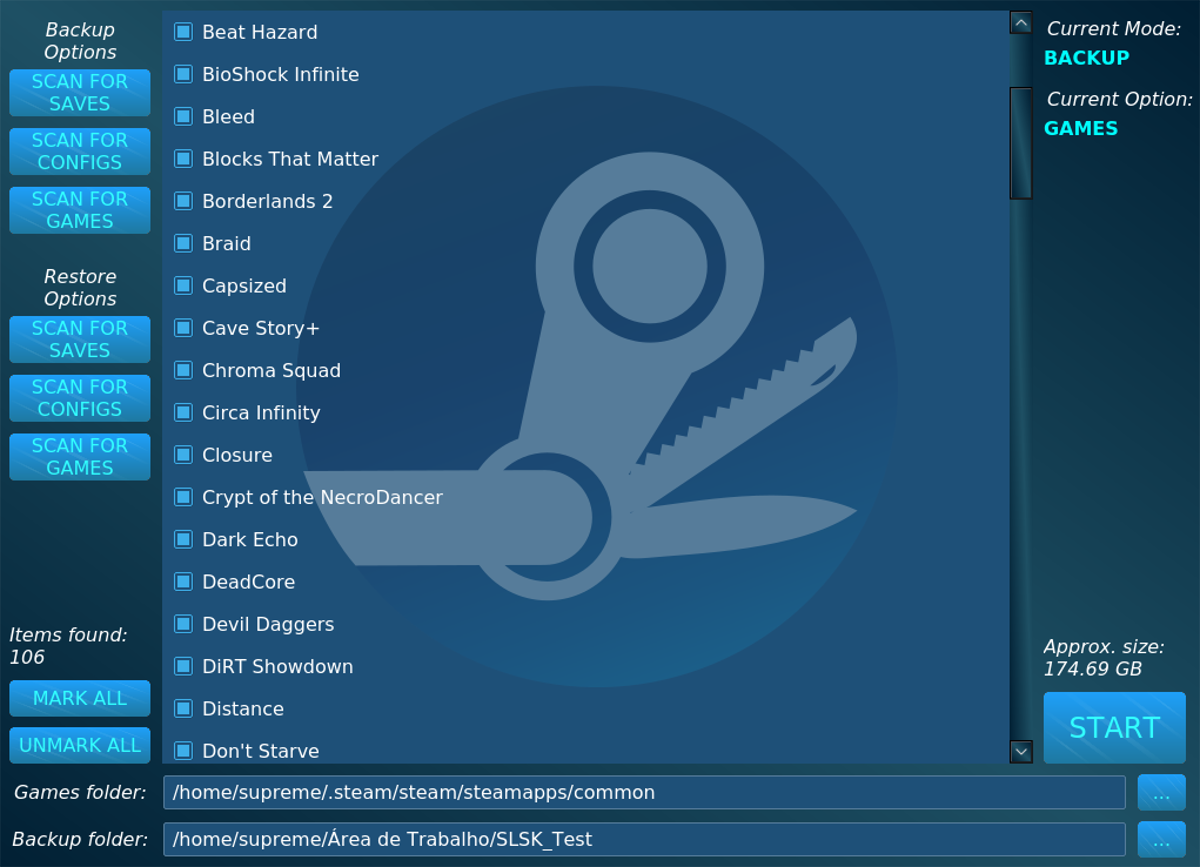
Klik op 'scannen voor opslaan'.”Als u“ scannen voor opslaan ”selecteert, kan SLSK naar alles scannen en alle Steam-spellen opslaan op het systeem. Schakel de selectievakjes in naast elke game die u wilt opslaan. Nadat u alle saves hebt geselecteerd waarvan u een back-up wilt maken, klikt u op "Start" rechtsonder in het programma.
Het back-upproces is snel maar kan enige tijd durentijd als je veel bestanden hebt. Laat het hulpprogramma draaien en het is snel klaar. Wanneer het voltooid is, open je de back-upmap en verplaats je de bestanden naar je Dropbox, externe harde schijf, enz.
Back-up Steam-spellen
Samen met het maken van een back-up van Steam-opslag, kan SLSK dat ookback-up Steam-spellen ook. Als u een back-up van games wilt maken, klikt u op 'zoeken naar games'. Vink met behulp van de tool de selectievakjes aan naast de games waarvan u een back-up wilt maken. Selecteer vervolgens de knop "Start" om de back-up te starten.
Net als het maken van back-ups van game-saves, zal het back-uppen van Steam-spellen met SLSK op Linux tijd kosten. Wees geduldig. Wanneer het proces is voltooid, worden games weergegeven in de map die u als back-uplocatie hebt opgegeven.
U kunt back-ups van games naar externe harde schijven, enz. Verplaatsen. Als u games wilt herstellen, gaat u terug naar de back-uplocatie en klikt u op "games zoeken" onder "Opties herstellen".













Comments